Cortana će lako biti jedna od naših najvažnijihširoko pokrivene značajke sustava Windows 10. Cortana nije omogućeno prema zadanim postavkama, pa ako je nikad ne postavite, u suštini imate samo uobičajenu značajku pretraživanja u koju možete upisivati upite i pretraživati mrežno ili na svom uređaju. Nedostatak ne uključivanja Cortane je taj što ne možete koristiti značajke Bilježnica, Mjesta i Podsjetnika. Evo super jednostavnog načina uključivanja Cortane i značajke "Hey Cortana".
Kliknite na traci za pretraživanje i od vas će se zatražiti daomogućiti Cortanu. Kliknite "Dopusti" i pričekajte da se Cortana poveže. Tada će vas tražiti vaše ime i postavljanje će biti dovršeno. To je sve potrebno, ali ovo funkcionira ako je postavljanje bilo uspješno, što nismo bili kad smo ga isprobali.
Dakle, što učiniti kad Cortana dosljednogovori vam da se nije mogao povezati? Provjerite jeste li prijavljeni na svoj Microsoft račun. Akcijski centar može vas upozoriti ako niste prijavljeni ili se morate ponovno prijaviti. Neuspjeh u povezivanju proizlazi iz vaših vjerodajnica koje je potrebno provjeriti. Nakon toga, dajte mu još nekoliko puta i trebali biste se moći povezati.

Cortana ima slične značajke za uvijek slušanjedo "Hey Siri" i "Okej Google" na iOS-u i Androidu. Kao i ove značajke, troši vijek trajanja baterije i nije uključeno prema zadanim postavkama. Da biste ga omogućili, kliknite ikonu hamburgera u gornjem lijevom kutu skočnog prozora Cortana. Odaberite Postavke, a zatim se pomaknite prema dolje dok ne vidite opciju "Neka Cortana reagira kada kažete opciju" Hey Cortana "i uključite je. Imajte na umu da ako imate Windows 10 na Surface tabletu, to će utjecati na trajanje baterije.
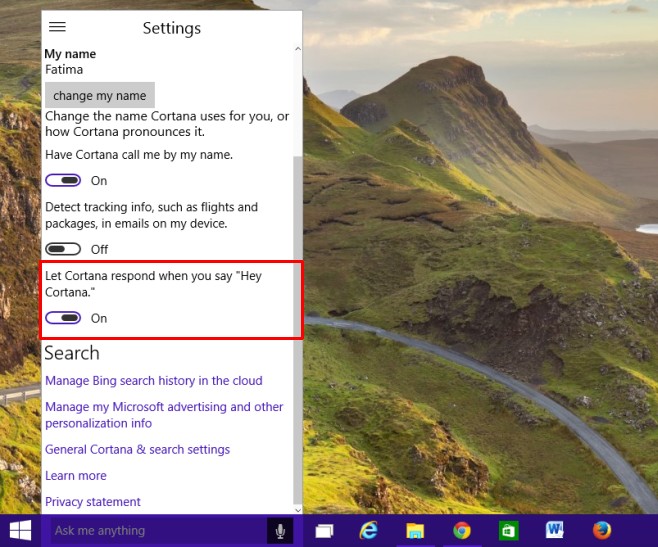













komentari